こんにちは。たいら(@tairaengineer2)です。
転職を繰り返し現在5社経験している、12年目エンジニアです。
この記事ではPostmanで環境変数をインポートするやり方を解説します。
前提条件:実行環境について
実行環境は以下の通りです。
| OS | Windows11 |
|---|---|
| Postmanのバージョン | 10.23.1 |
環境変数をインポートするやり方を解説
環境変数をインポートするやり方を解説します。
この記事では以下の環境変数をインポートします。
ファイル名は「sample.postman_environment.json」です。
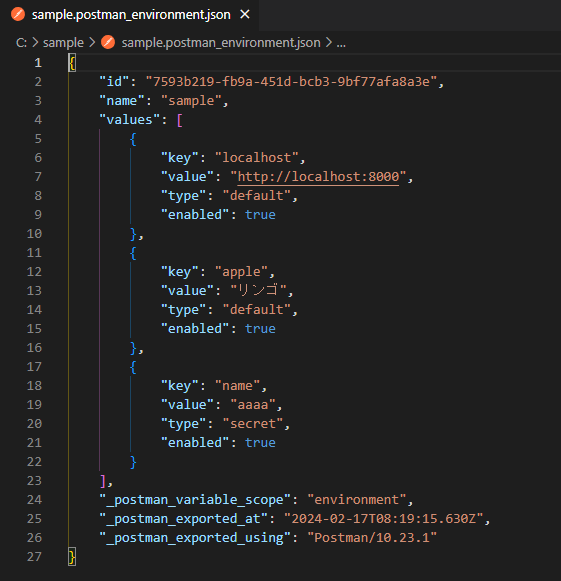
|
1 2 3 4 5 6 7 8 9 10 11 12 13 14 15 16 17 18 19 20 21 22 23 24 25 26 27 |
{ "id": "7593b219-fb9a-451d-bcb3-9bf77afa8a3e", "name": "sample", "values": [ { "key": "localhost", "value": "http://localhost:8000", "type": "default", "enabled": true }, { "key": "apple", "value": "リンゴ", "type": "default", "enabled": true }, { "key": "name", "value": "aaaa", "type": "secret", "enabled": true } ], "_postman_variable_scope": "environment", "_postman_exported_at": "2024-02-17T08:19:15.630Z", "_postman_exported_using": "Postman/10.23.1" } |
Postmanを起動し、左のタブの【Environments】を選択します。
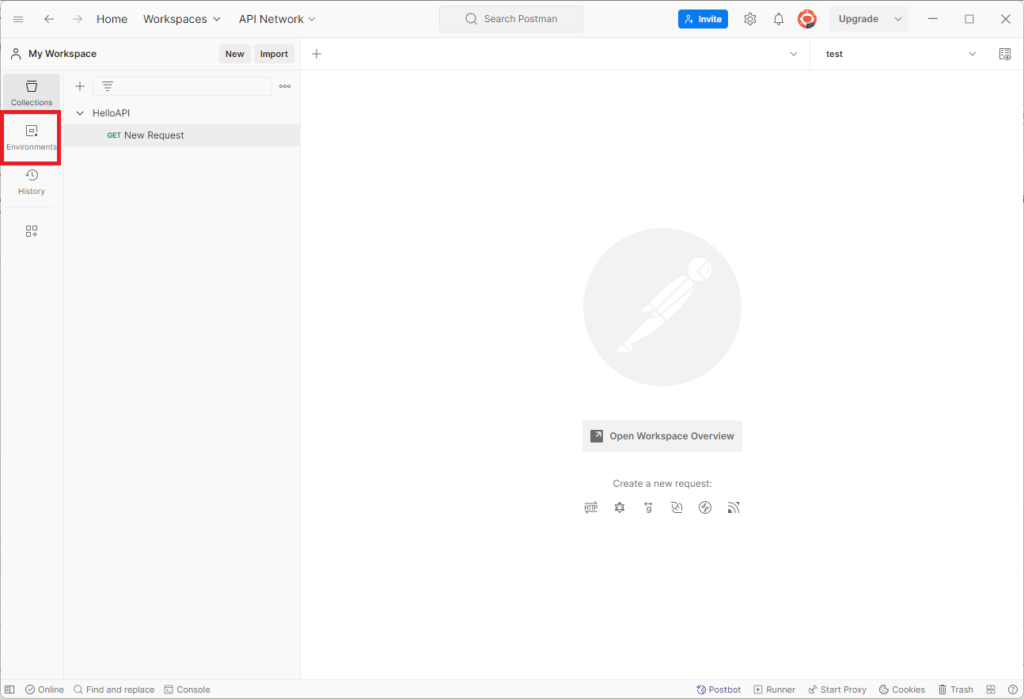
【import】ボタンを押します。
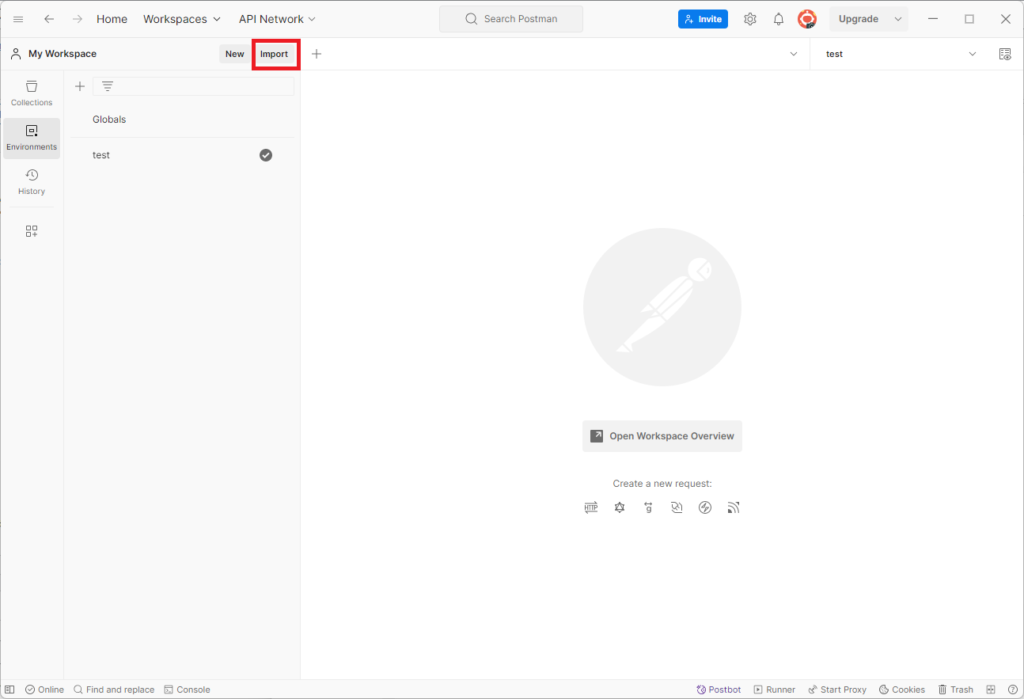
【Drop anywhere to import】が表示されます。
先ほどの環境変数のファイルをドラッグ&ドロップします。
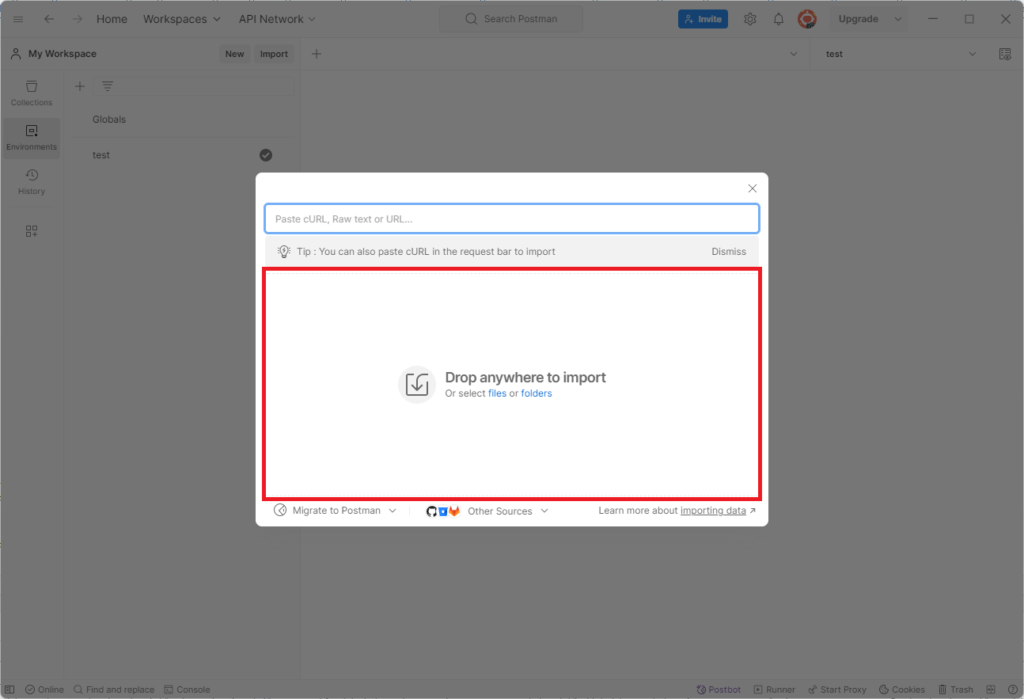
Postmanの下部に
Import Complete
と表示されれば、インポートが完了です。
環境変数が追加されていることが確認できます。
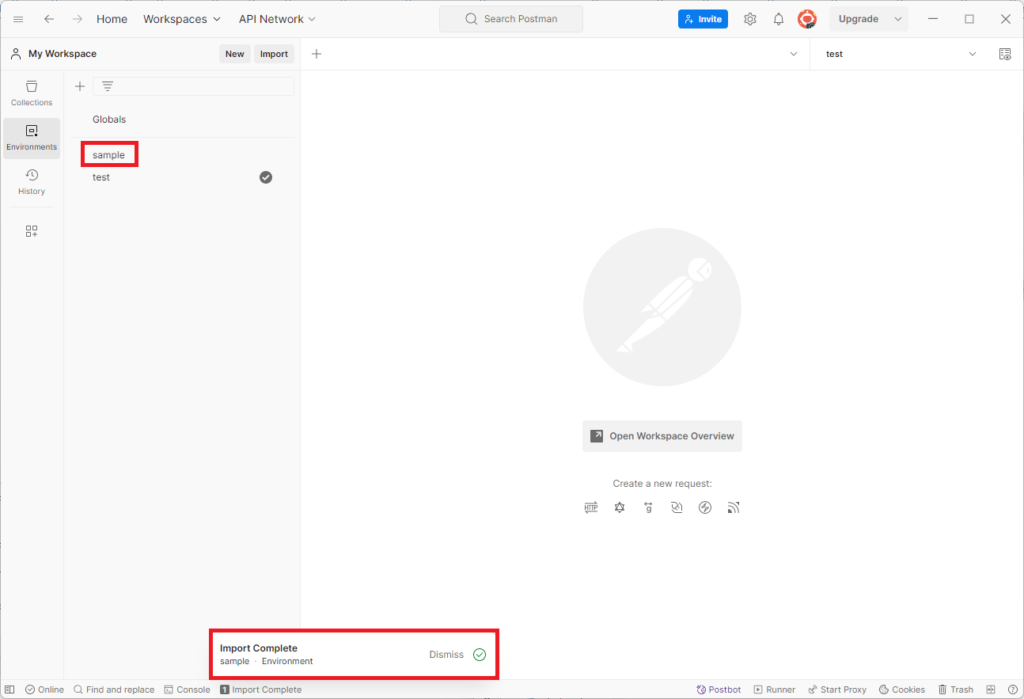
中身を確認すると、インポートした内容で設定されていることが確認できました。
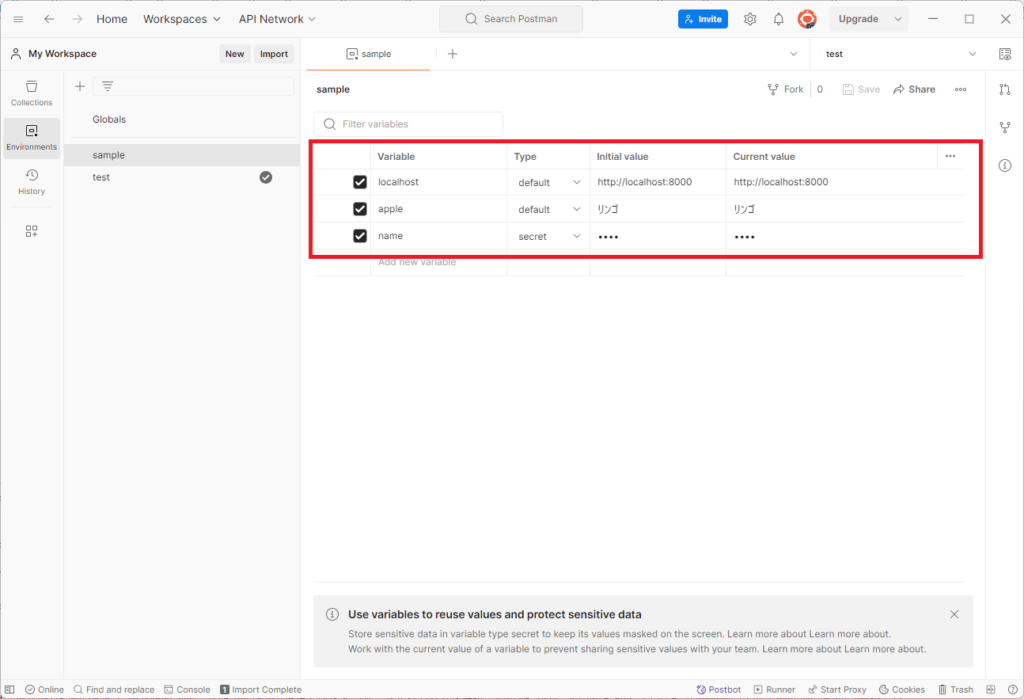
まとめ:Postmanの環境変数をインポートしてみよう
以上がPostmanの環境変数をインポートするやり方の解説でした!
あなたのご参考になったのなら、とても嬉しいです(*´▽`*)
ではでは~(・ω・)ノシ

コメント